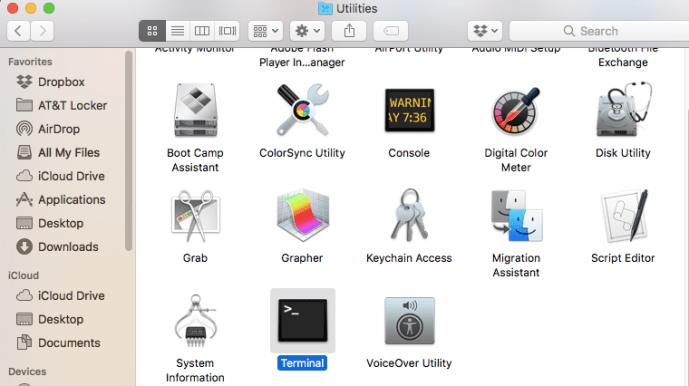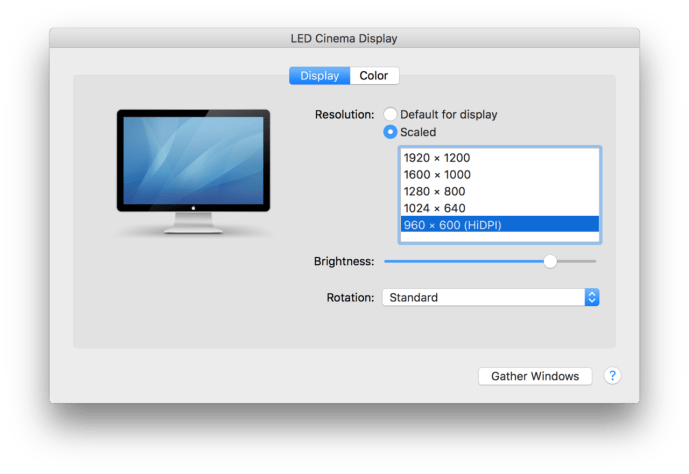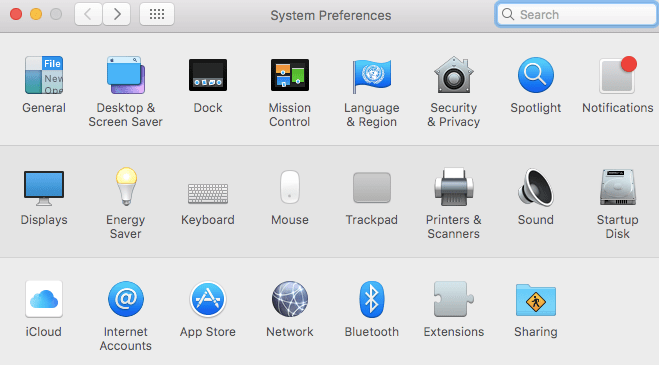Keajaiban paparan Retina Apple adalah bahawa macOS (secara formal disebut Mac OS X) menjadikan antara muka pengguna dengan empat kali lebih banyak piksel (dua kali resolusi menegak dan dua kali lipat mendatar) seperti yang dilakukan pada paparan resolusi rendah tradisional, memberikan manfaat kepada pengguna teks dan grafik yang sangat tajam tanpa menjadikan antara muka terlalu kecil untuk dilihat.

Ini berfungsi hebat pada paparan beresolusi tinggi seperti monitor 4K dan 5M iMac baru, tetapi bagaimana jika anda mendapat faedah ketajaman seperti Retina pada monitor bukan Retina? Baiklah, terima kasih kepada sesuatu yang dipanggil mod HiDPI di macOS / OS X, anda boleh, walaupun terdapat peringatan yang cukup besar.
cara memutar tingkap skrin 7
Cara Mengaktifkan Mod HiDPI
Mod HiDPI pada mulanya tersedia sebagai pilihan di Xcode Utiliti Quartz Debug, tetapi sejak Mavericks dapat diakses melalui perintah Terminal. Sekiranya anda menjalankan Mountain Lion atau lebih tua, periksa artikel ini diOS X Harianuntuk arahan mengenai cara mengaktifkan mod HiDPI di OS X. I.
Catatan: Sekiranya anda menggunakan macOS Mojave, perintah Terminal yang ditunjukkan di bawah tidak akan berfungsi, jadi anda ingin melangkau bahagian artikel ini yang membincangkan mengenai aplikasi pihak ketiga.
Sekiranya anda menggunakan macOS Mavericks atau lebih tinggi, teruskan dengan langkah di bawah:
- Nyalakan tetingkap Terminal baru dan kemudian salin dan tampal arahan berikut:
$ sudo lalai menulis /Library/Preferences/com.apple.windowserver.plist DisplayResolutionEnabled -bool true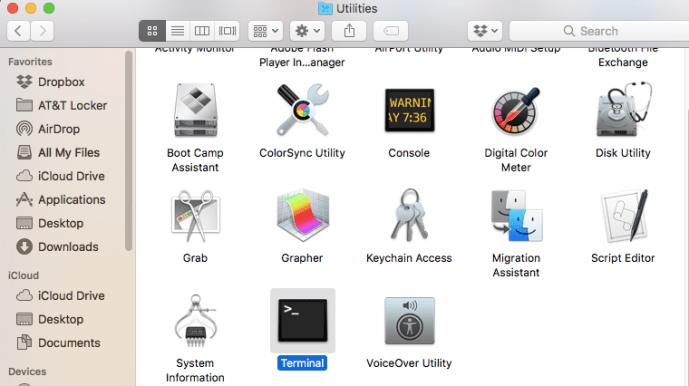
- Kemudian tekan Kembali untuk melaksanakan perintah dan, kerana ini adalah perintah sudo, masukkan kata laluan pentadbir anda ketika diminta.
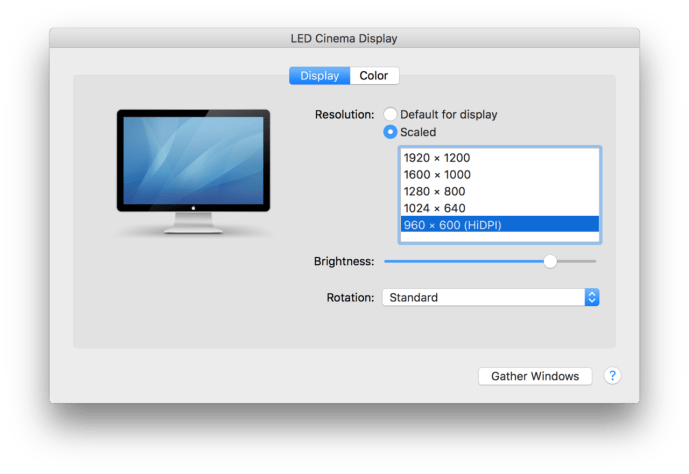
- Seterusnya, but semula Mac anda dan, setelah log masuk kembali, pergi ke Keutamaan Sistem dan klik pada Memaparkan .
Di sini anda akan melihat tetingkap pilihan yang biasa di mana anda boleh menetapkan resolusi dan kadar penyegaran anda.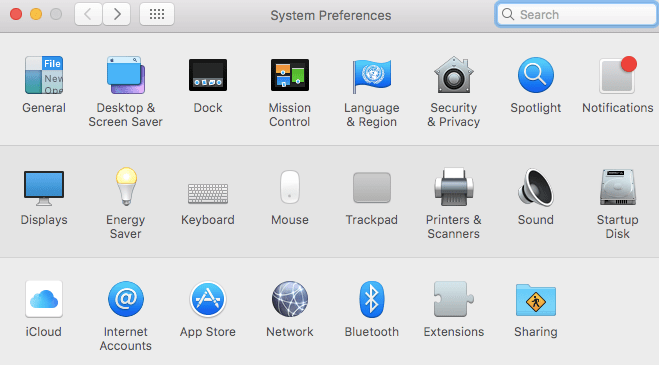
Sebilangan besar pengguna kemungkinan akan memilih pilihan Default for Display, yang biasanya merupakan resolusi asli paparan anda. Klik Berskala untuk menyatakan resolusi tambahan dan anda akan melihat satu atau lebih pilihan di bahagian bawah senarai dengan (HiDPI) ditambahkan pada resolusi mereka. Klik pada salah satu mod HiDPI untuk mengaktifkannya pada paparan yang anda mahukan.
cara mematikan tetingkap garis masa 10
Nota: Sekiranya anda tidak melihat resolusi HiDPI yang disenaraikan dalam Keutamaan Sistem setelah menggunakan perintah Terminal di atas, cuba klik butang radio Skala sambil menahanAlt / Pilihankekunci pada papan kekunci anda. Silap mata ini menunjukkan resolusi tambahan untuk semua paparan dan harus menyenaraikan resolusi HiDPI jika belum kelihatan.
Anda akan segera melihat semuanya kelihatan lebih tajam, tetapi inilah peringatan: resolusi berkesan anda jauh lebih rendah. Ini berfungsi pada paparan Retina resolusi tinggi kerana macOS mempunyai berjuta-juta piksel tambahan untuk digunakan.


Sekiranya anda mahukan kualiti Retina pada paparan resolusi standard, anda akan mendapat resolusi berkesan yang jauh lebih rendah. Sebagai contoh, inilah rupa resolusi asli 1920 × 1200 pada iMac 20 inci:
Dan inilah mod HiDPI dengan resolusi 960 × 600 yang berkesan:
Walaupun mungkin sukar untuk dilihat pada paparan anda sendiri (anda boleh mengklik pada setiap gambar untuk melihatnya lebih besar), mod HiDPI menjadikan macOS dan aplikasi kelihatan lebih tajam, tetapi dengan ketara mengurangkan resolusi sistem yang berfungsi.
Oleh itu, anda mungkin tidak mahu bekerja dalam mod HiDPI sepanjang masa, tetapi setelah anda mengaktifkannya dengan perintah Terminal, anda boleh menukarnya dengan mudah apabila anda ingin melihat aplikasi atau dokumen tertentu dengan kualiti seperti Retina, atau jika anda ingin menjadikan UI lebih mudah dilihat dari jarak jauh tanpa pengurangan kualiti yang disertakan dengan resolusi rendah yang lebih normal, seperti ketika memaparkan OS X pada HDTV di seberang bilik.
Apabila anda ingin beralih kembali ke resolusi asli lalai, kembalilah ke Keutamaan Sistem> Paparan dan pilih Lalai untuk Paparan atau resolusi pilihan anda dari senarai Skala. Tidak ada salahnya membiarkan mod HiDPI diaktifkan sebagai pilihan di OS X ketika anda tidak menggunakannya, tetapi jika anda ingin membuang resolusi mod HiDPI dari senarai resolusi Skala anda, jalankan perintah berikut di Terminal:$ sudo defaults delete /Library/Preferences/com.apple.windowserver.plist DisplayResolutionEnabled
Sama seperti ketika anda mengaktifkan mod HiDPI di macOS, anda perlu memasukkan kata laluan pentadbir anda dan menghidupkan semula Mac anda agar perubahan itu berlaku.
Permohonan Pihak Ketiga
Sekiranya anda tidak suka bermain-main dengan perintah Terminal, terdapat aplikasi dan utiliti pihak ketiga yang dapat mengaktifkan mod HiDPI untuk anda, selain fungsi yang berkaitan dengan paparan lain.
Berikut adalah beberapa contoh perisian pihak ketiga yang dapat mengaktifkan HiDPI di macOS:
- Tab Resolusi ($ 1,99, Mac App Store) ResolutionTab adalah aplikasi bar menu untuk beralih pantas antara mod paparan Standard & HiDPI.
- TukarResX ($ 15, shareware). SwitchResX, khususnya, menawarkan banyak fungsi tambahan untuk menetapkan resolusi dan kadar penyegaran tersuai, tetapi kedua-dua aplikasi ini dapat membuat anda masuk dan keluar dari mod HiDPI hanya dengan satu klik.
Mod HiDPI pastinya bukan pengganti untuk paparan Retina resolusi tinggi yang sebenar, tetapi berfungsi dengan baik bagi mereka yang kadang-kadang memerlukan macOS / OS X untuk kelihatan lebih tajam, seperti ketika mengambil tangkapan skrin berkualiti tinggi, atau untuk pengguna yang menginginkan antara muka yang lebih besar dan mudah dibaca tanpa kabur pada resolusi rendah yang standard.
Sekiranya artikel ini berguna, anda mungkin ingin melihat artikel TechJunkie Mac yang lain, termasuk Cara Menggunakan Hanya Bar Menu Gelap dan Dok di macOS Mojave dan Cara Mengedit Fail Host di macOS (Mac OS X).
menghantar wang dari zelle ke venmo
Adakah anda mempunyai petua atau trik untuk menghidupkan mod HiDPI pada Mac anda? Adakah anda tahu ada aplikasi pihak ketiga yang bagus selain dari dua yang disenaraikan di atas? Sekiranya ada, sila beritahu kami mengenai perkara tersebut di komen di bawah!